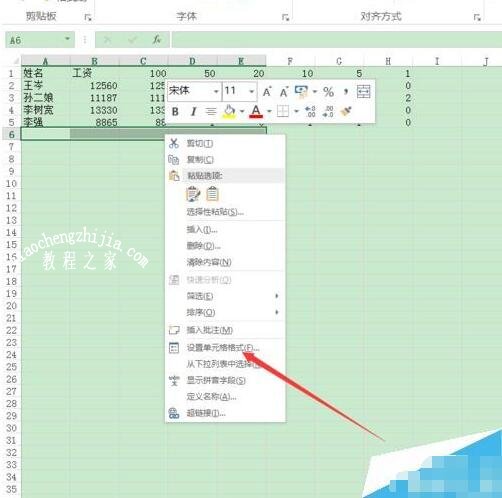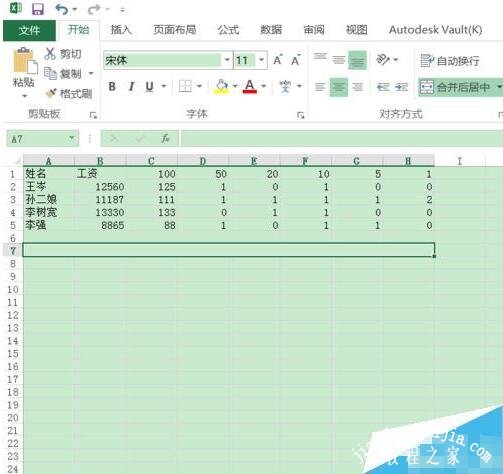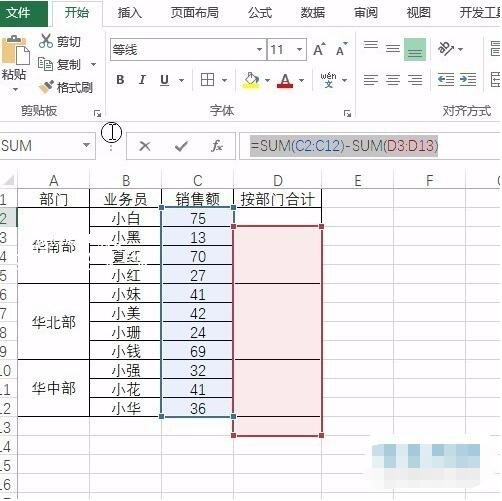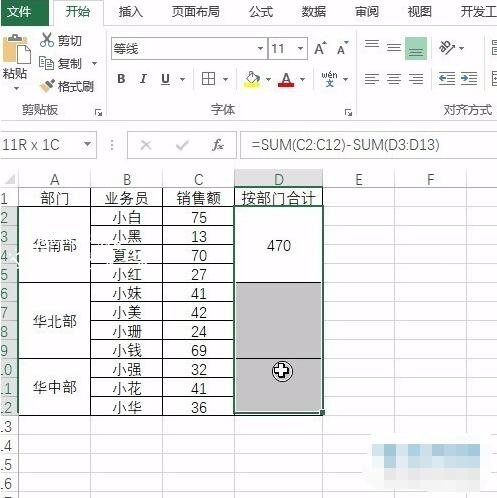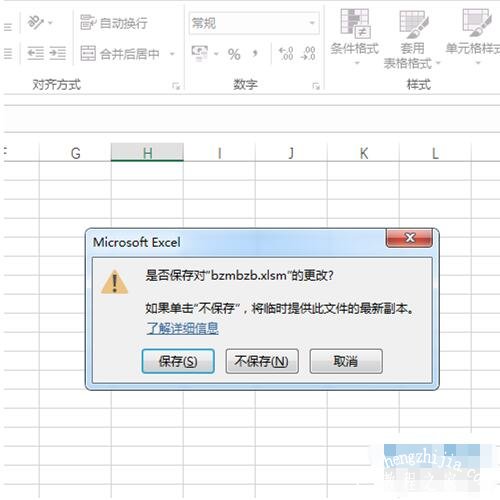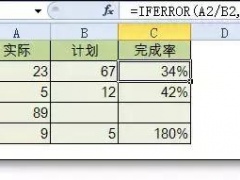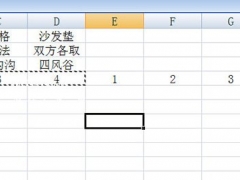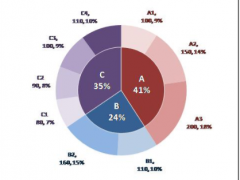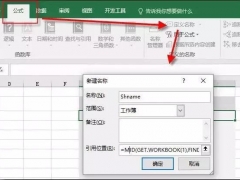excel怎么快速合并单元格 excel单元格合并后怎么求和
教程之家
Excel
在使用excel数据制作表格的时候,我们经常需要用到合并单元格的操作,虽然合并单元格非常简单,不过如果想要既效率又省事还是有一些技巧的,下面小编为大家带来excel快速合并单元格的技巧,想提高excel工作效率的朋友可以看看下面技巧学习下。
excel快速合并单元格的技巧
最简单最常用的方法大家都会,我们选中要合并的单元格。
然后点击“开始”菜单栏的合并并居中即可。
第二种方法稍微麻烦,我们选中要合并的单元格。
右键单击选择设置单元格格式。
在【对其】选项卡中单击【合并单元格】即可。
合并单元格并没有快捷键,需要我们自己设置,这里小编就不说设置方法了。值得一提的是,如果我们需要大量的合并操作,进行一次合并操作后,按下Alt+enter,就可以继续合并。
相关知识阅读:excel单元格合并后怎么求和
1.首先,请大家打开电脑,来到Excel表格所在的文件位置,效果如图,接着请双击将表格打开。
2.第二步,屏幕中出现了如图所示的新界面。
3.第三步,接下来,请大家在新界面中的第一个单元格中输入一下的求和公式=SUM(C2:C12)-SUM(D3:D13)
4. 第四步,如图所示,请大家选中全部的空白单元格,然后同时按下Ctrl enter组合键。
5. 第五步,完成上述步骤后,屏幕中就会出现如图所示的所有求和内容。
6. 最后一步,我们别忘记将自己的Excel文件保存一下。
以上便是‘excel怎么快速合并单元格 excel单元格合并后怎么求和’的全部内容了,希望可以为大家带来帮助,如果你还想了解更多关于excel表格的使用技巧,可以进入教程之家网了解一下。